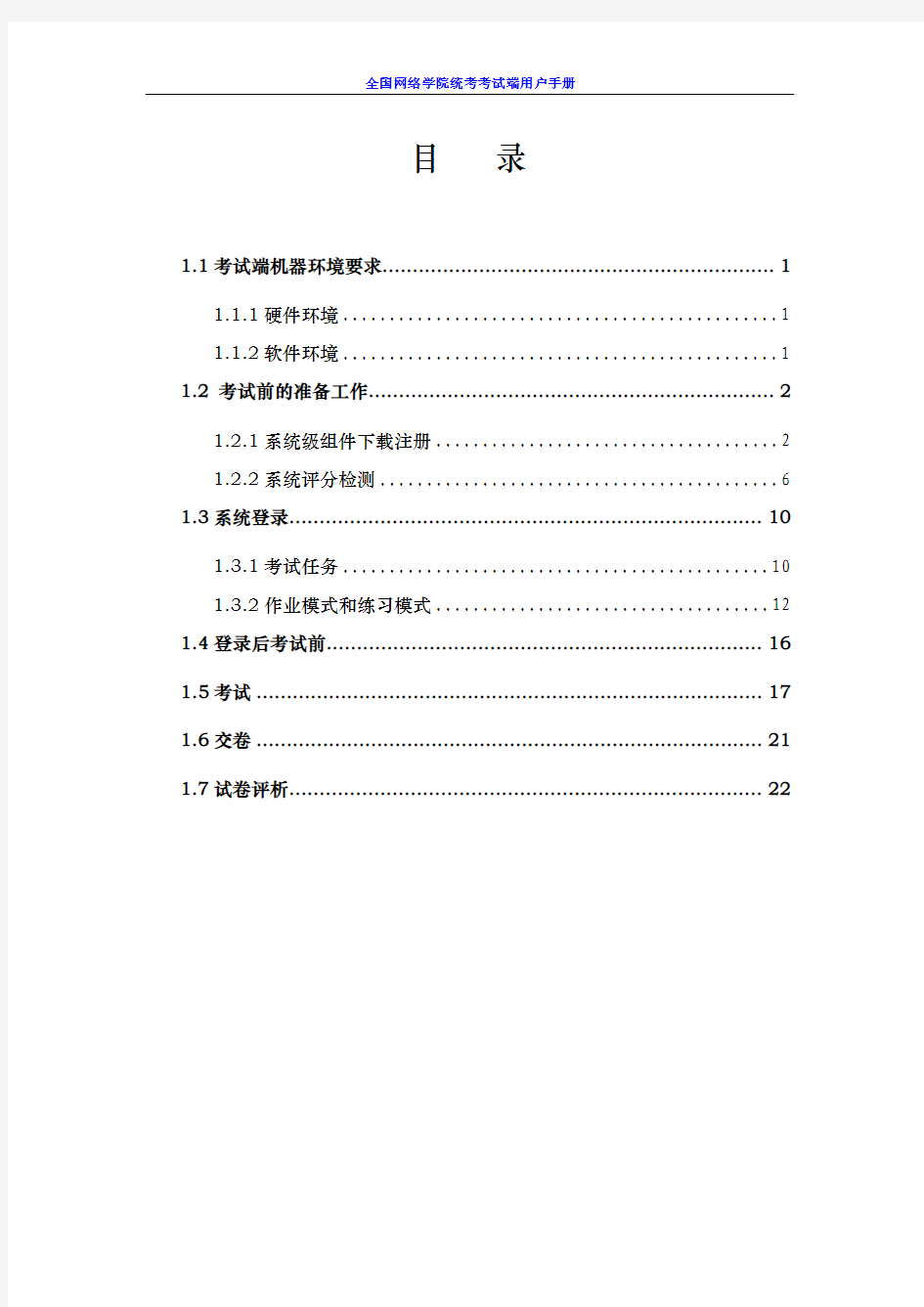
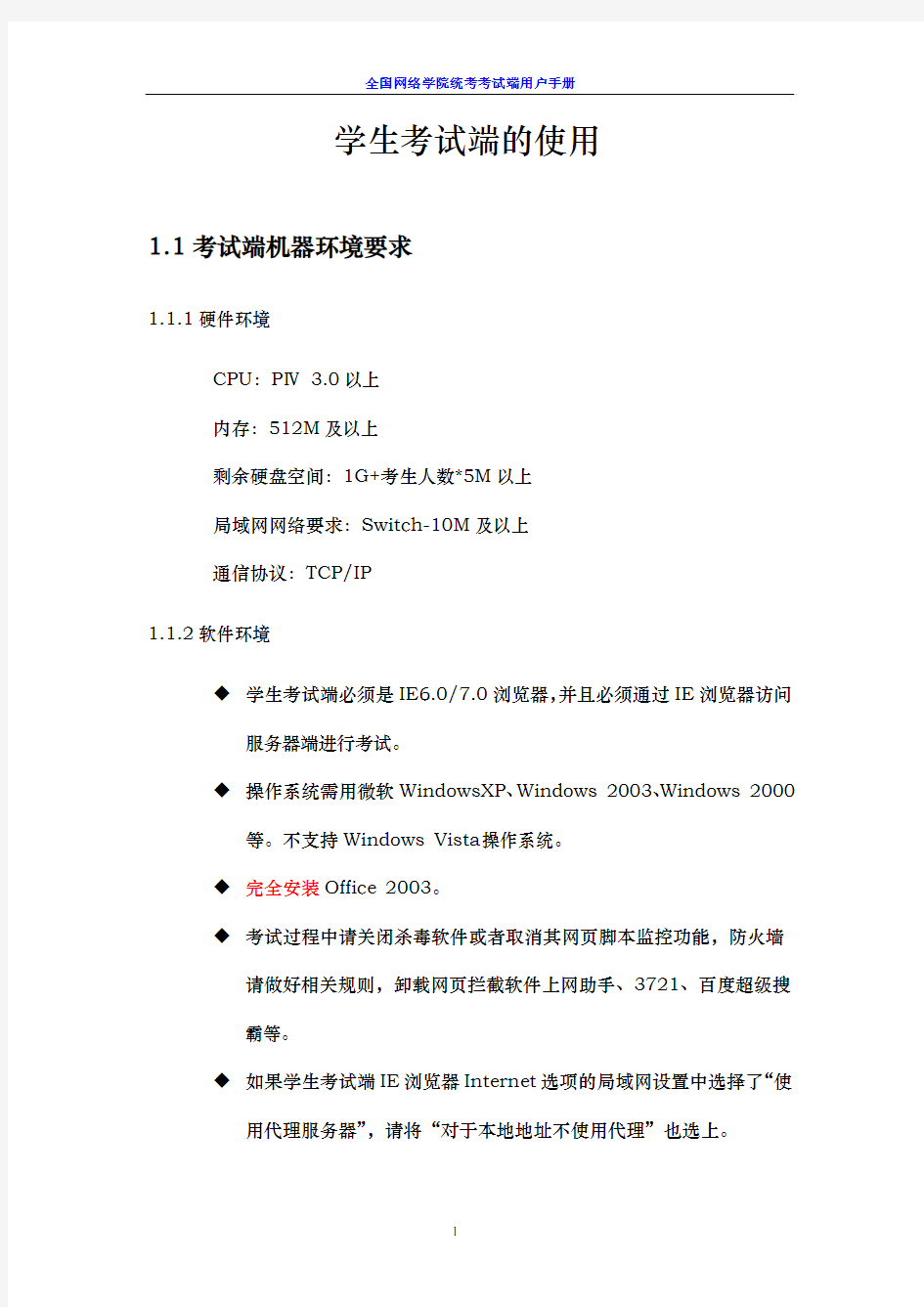
目 录
1.1考试端机器环境要求 (1)
1.1.1硬件环境 (1)
1.1.2软件环境 (1)
1.2 考试前的准备工作 (2)
1.2.1系统级组件下载注册 (2)
1.2.2系统评分检测 (6)
1.3系统登录 (10)
1.3.1考试任务 (10)
1.3.2作业模式和练习模式 (12)
1.4登录后考试前 (16)
1.5考试 (17)
1.6交卷 (21)
1.7试卷评析 (22)
学生考试端的使用
1.1考试端机器环境要求
1.1.1硬件环境
CPU:PⅣ 3.0以上
内存:512M及以上
剩余硬盘空间:1G+考生人数*5M以上
局域网网络要求:Switch-10M及以上
通信协议:TCP/IP
1.1.2软件环境
◆学生考试端必须是IE6.0/7.0浏览器,并且必须通过IE浏览器访问
服务器端进行考试。
◆操作系统需用微软WindowsXP、Windows 2003、Windows 2000
等。不支持Windows Vista操作系统。
◆完全安装Office 2003。
◆考试过程中请关闭杀毒软件或者取消其网页脚本监控功能,防火墙
请做好相关规则,卸载网页拦截软件上网助手、3721、百度超级搜
霸等。
◆如果学生考试端IE浏览器Internet选项的局域网设置中选择了“使
用代理服务器”,请将“对于本地地址不使用代理”也选上。
1.2 考试前的准备工作
1)客户端本地连接方式不能为代理,如果为代理,请将其取消;
2)学生考试端不能安装有网页脚本监控功能的软件,如KV3000、金山毒
霸、金山大管家、网络实名、3721等等,如果有必须将其禁止或卸载;
3)客户端使用考试的浏览器只能是微软的IE6.0/7.0浏览器,不能用其他
类型的浏览器。
注:请老师在评分检测前将考生机器上原来的Wysoft文件夹删除,以保证客户端安装上最新的考试系统。
1.2.1系统级组件下载注册
说明:在首次登入系统时需要下载并注册一些系统常用的组件。
首次登陆本考试系统客户端会出现如下提示:
图1 首次登录网院客户端系统时的按这种系统级控件提示
请认真阅读系统的提示内容!
点击【确定】按钮,让考试系统自动下载安装组件;
如果系统自动下载安装组件失败("失败"定义:不断弹出图1的提示),考生可以选择点击【取消】按钮,点击后进入下图的操作界面:
图2 手动下载系统所需要的组件
请认真阅读图2上的文字说明!
点击图2上《安装程序》进行下载组件;出现如下图提示:
图3 下载系统组件
注意:此处最好不要用下载工具去下载组件,而只是对《安装程序》点击右键"另存为"即可;
下载完成后,点击下图界面上的《运行》按钮来开始安装系统组件:
图4 下载系统组件完成 系统安装组件中......如下图:
图5 开始安装组件
安装成功,如下图:
图6 安装组件成功
到此时,客户端所需的基本组件已经下载并安装完成,重新打开IE浏览器,在地址栏中输入访问服务器的地址(http://考场服务器计算机名 /webexam或http://考场服务器机器IP /webexam);
1.2.2系统评分检测
说明:评分检测的功能主要是针对该考生有《计算机应用基础》的考试科目而言的,如考生不存在《计算机应用基础》的科目则此操作步骤不需要阅读。
注意:1. 评分检测只是针对考试科目有《计算机应用基础》的科目的考生;
2. 评分检测的有效期为30天,即:从评分检测成功通过的那天开始到30
天后又变成没有通过,此时需要由客户端系统重新进行评分检测。
考生打开IE进入系统,输入准考证号和密码,显示出如图7的操作界面:
图7 确认考生考试信息
点击【确定】按钮,出现如图8操作界面:
图8 提示需要评分检测
点击【是】按钮;出现如图9操作界面:
图9 即将开始评分
再次点击【确定】按钮;IE关闭,并弹出如图10的评分检测操作界面:
图10 评分检测界面点击图10上的【评分检测】开始评分检测; 评分检测成功(如图11):
图11 评分检测成功界面
1.3系统登录
说明:系统登录界面是考生登录考试系统的入口,只有正确输入准考证号和密码后才能登录(前提是需要准考证号有效);如果登录输入正确却登录不了的话,可以联系网院老师验证考号和密码是否正确。如图12输入界面:
图12 考试系统登录界面
考生登录系统时,系统会自动检测当前活动的任务,包括:考试任务,作业任务以及练习任务。
1.3.1考试任务
说明:如果当前考试服务器中存在考试任务,即当前时间内处于考试任务的时间范围内;
那么考生输入准考证号和密码后会出现如下图13的提示:
图13 登录时存在考试任务
图13说明:是指当前存在【统考考试】任务,如果当前存在统考考试任务,则学生在这个统考考试时间内不能进入系统去做作业和做练习;
点击【确定】按钮后,在点击【登录】按钮登录本考试系统,系统将进入如图14操作界面:
照
片
区
图14 考生信息确认界面
图14显示的界面是考生信息确认,在此界面中该考生如果有多个考试科目的话,则会显示出多科目的下拉列表,考生只要选择进入本次考试需要进入的科目,然后点击【确定】按钮即可进入系统参加考试任务的考试。
照片区:如果当前考试时需要显示考生的照片的情况下,那么在图14照片区则会显示该登录考生的照片;如没有该考生的照片,则不会显示。
1.3.2作业模式和练习模式
说明:当前考生在的考试科目存在作业任务的情况下,在其登录后会有如图15提示:
图15 考生信息确认界面
如果不存在作业任务的话,则是不会出现图15的提示,点击【确定】后进入如图16操作界面:
图16 考生信息确认界面
在图16上显示的是考生的考试信息,如果考生存在多个考试科目的话,则需要选择当前要进入的考试科目,如果考生的考试科目为一科的话,则不需要选择,系统会默认选中;
考试模式的选择:考试模式有2种,作业模式和练习模式。如果当前此考生选择的科目中含有作业任务的话,那么考试模式的选择则会有2项,如图17
图17 选择考试模式
如果当前此考生选择的科目中不含有作业任务的话,那么考试模式的选择项中会不会有作业任务:如图18:
图18 选择考试模式
1)当前选择的为作业模式:
当选择了考试模式为作业模式时,会在考试模式下列出该考生选择的该科目的所有作业任务;如图19
图19 选择作业任务
选择了作业列表中的某一作业任务后,点击【确定】进入系统考试参加考试。
2)当前选择的为练习模式
当选择了考试模式为练习模式时,会在考试模式下列出该考生选择的该科目的所有所有练习试卷和选择本次练习是否限时;如图20
图20 选择作业任务
选择本次练习模式所要用的第几套试卷,然后在选择本次练习限时与否;
最后点击【确定】开始本次的练习模式的考试;
注意:如果考生在登录系统输入正确的准考证号和密码后,并没有出现如上图的选择练习模式,这种情况的发生一般是由于考生在上一次作业或者练习时没有交卷而直接关闭考试系统造成的;这个时候只需要登录进入交卷;才会显示上图的那些选择考试模式。如果还有不明白,可以咨询网院老师。
1.4登录后考试前
确认登录信息正确后,单击“确定”按钮,进入考试规则声明界面如图21,考生需要仔细阅读考生规则及注意事项,选择“同意”进入初始化考试数据页面。选择不同意则系统会提示信息如图22所示:退出考试系统。
图21考场规则界面
图22不同意规则界面
身份验证通过后开始进行试题初始化。在初始化时请耐心等待,在初始化成功后,直接进入考生须知界面(见图22)
图23 考生须知界面 然后点击【开始考试】按钮进入系统考试
1.5考试
考试答题主界面(见24图):
图24 考试主界面
界面右上角显示条上从右到左依次显示考生的考试剩余时间、准考证号、姓名、看题按钮(只有考试科目为计算机应用基础的才有,其他科目无此按钮)。答题页面的标题显示考试科目,界面中有题目序号、题面、单选题有选择答案,及答案显示区等直观信息。此界面还有“最前一题”、“上一题”、“下一题”、“最后一题”、“待查”、“交卷”等功能按钮。
“待查”功能,用于标记答案还不确定的题目,题目被标记为“待查”,右边题目导航栏的该题目会变为右下角“待查”的颜色同时标记“[待查] ”字样,便于考生查找。
“换机续考”功能,如果考生机器出现故障,可以双击右上角的考号,进行换机续考,弹出如图25所示的画面。(此功能只是在考试任务的情况下才有效,作业模式和练习模式下无效)
图25 换机续考
换机续考密码从考场服务器 “系统设置”中的B/S客户端新增环境设置中可以查看到,输入该密码考生可以换另外的机器继续考试。
操作题---考试答题主界面(见图27)(计算机应用基础科目才有):
图27 操作题―考试答题主界面
操作题答题界面比理论题答题界面多了“重做”和“小题板”两个图标,“重做”功能用于重新初始化操作题文档,使其恢复到初始状态,误删除了操作题的文档,也可以使用此功能重新初始化,但要注意:“重做”后,原来所做的操作题的结果会被破坏掉,需要重新做该题目。“小题板”功能,使答题界面缩小为如图28所示。
雨课堂考试系统操作手册(学生端) 2020年5月
目录 1. 基本介绍 (1) 2. 手机微信端作答 (1) 2.1 作答入口 (1) 2.2 考试过程 (2) 2.3 查看成绩及答案 (3) 3. 电脑网页端作答 (3) 3.1 作答入口 (3) 3.2 身份验证 (4) 3.3 在线考试 (5) 3.4 查看成绩及答案 (6)
1.基本介绍 雨课堂为师生提供在线考试功能,老师发布试卷后,学生可在手机微信端或电脑网页端作答。如老师在发布设置中勾选了【在线监考】的选项,学生不可使用手机微信端作答,只能使用电脑网页端作答。 雨课堂为考试系统提供了本地的缓存机制,如学生在考试过程中因网络中断而掉线,不会丢失已作答的记录。但为保证考试的正常进行,不影响作答时间,请学生尽量确保自己的网络环境处于良好的状态。 2.手机微信端作答 2.1作答入口 (1)作业提交提醒 老师发布试卷后,学生将在雨课堂微信公众号中收到【作业提交提醒】。如老师在发布设置中未勾选【在线监考】,学生可直接点击该提醒进入作答页面。如老师勾选了【在线监考】,学生将无法用手机作答,【作业提交提醒】的备注中将有提示。 图1 无在线监考时的提醒有在线监考时的提醒 (2)学习日志—试卷 如错过了作业提醒,也可在雨课堂微信小程序中找到试卷并进入。进入雨课堂微信小程序(请使用长江雨课堂和荷塘雨课堂的同学进入对应的小程序),在【我听的课】列表找到对应课程,找到标签为【试卷】的考试,点击进入即可答题。
图2 学生手机端试卷入口 2.2考试过程 雨课堂为在线考试提供单选题、多选题、投票题、判断题、填空题、主观题6种题型,其中主观题可以以文字和图片形式作答,网页版可上传附件。 在考试过程中,学生每填答一道题系统将自动缓存答案,但学生必须点击试卷最后的【去交卷】,才能顺利提交试卷。 考试时长结束或考试截止时间到了以后,试卷将被自动提交,逾时无法再进 行作答。 图3 主观题作答页面
Outlook 操作题 1、(考生单击窗口下方"打开[Outlook]应用程序"启动Outlook) 请按照下列要求,利用Outlook Express新建邮件,最后将该邮件保存到草稿中。 收件人邮箱地址为:aa@https://www.doczj.com/doc/211250988.html, 并密件抄送给:liwei@https://www.doczj.com/doc/211250988.html, 邮件主题:计算机 邮件内容:计算机科学与技术 评析: 操作提示: ①在答题窗口中单击窗口下方的"打开[Outlook]应用程序"按钮,启动虚拟Outlook,单击"新邮件"进入新邮件界面; ②在收件人地址栏输入"aa@https://www.doczj.com/doc/211250988.html,",并在密件抄送地址栏中输入 "liwei@https://www.doczj.com/doc/211250988.html,"; ③填写邮件的主题和正文内容;单击"保存"按钮。 2、(考生单击窗口下方"打开[Outlook]应用程序"启动Outlook) 请按照下列要求,利用Outlook Express新建邮件,最后将该邮件保存到草稿中。 收件人邮箱地址为:fox@https://www.doczj.com/doc/211250988.html, 邮件主题:问题解答 邮件内容:参考教科书第56页 评析: 操作提示: ①在答题窗口中单击窗口下方的"打开[Outlook]应用程序"按钮,启动虚拟Outlook,单击"新邮件"进入新邮件界面; ②在收件人地址栏输入"fox@https://www.doczj.com/doc/211250988.html,"; ③填写邮件的主题和正文内容;单击"保存"按钮。 3、(考生单击窗口下方"打开[Outlook]应用程序"启动Outlook) 请按照下列要求,利用Outlook Express发送邮件,并将考生文件夹下的照片文件Pic.jpg 作为附件发送。 收件人邮箱地址为:xiaoming@https://www.doczj.com/doc/211250988.html, 邮件主题:照片 邮件内容:发给你我的照片 评析: 操作提示: ①在答题窗口中单击窗口下方的"打开[Outlook]应用程序"按钮,启动虚拟Outlook,单击"新邮件"进入新邮件界面; ②在收件人地址栏输入xiaoming@https://www.doczj.com/doc/211250988.html,; ③单击"附加"按钮,将考生文件夹下的照片文件"Pic.jpg"作为附件添加; ④填写邮件的主题和正文内容;单击"发送"按钮完成操作。
在线考试系统用户需求说明书文档标识:当前版本: 当前状态:草稿 发布日期:发布 修改历史 日期版本作者修改内容评审号变更控制号
1引言 1.1编写目的 本文档描述了在线考试系统的用户需求说明。 该文档是开发在线考试系统的系统设计、测试、实施以及软件质量保证的基本依据。开发小组的产品开发、测试、质量管理、技术支持都应依照本说明书 本文档的预期读者为开发小组成员。 1.2项目背景 目前大部分学生考试仍然是通过笔试,既浪费资源又不方便阅卷。因此利用软件开发技术,结合传统考试制度,开发此在线考试系统可有效的满足学生上机考试需求。 2综合描述 2.1目标范围 整个系统分为考试控制模块、考试管理模块、成绩管理模块、用户信息模块。 系统开发过程中,需要提供给教师查询、下载、添加考试资料。
2.2用户特性 本系统用户主要分为两大类:教师以及系统管理员、学生 教师是培育人才的辛劳园丁,在以往的传统考试方式中,都是通过教师出题并打印成纸质资料再分发给学生考试,考试完成后再一份一份的批改。这个过程冗余复杂,导致教师辛劳过度。他们迫切需要一个可以代替他们出题并自动改卷的系统来减轻他们的工作量,使得教学任务相对轻松。而且他们都是高级知识分子,可以再短时间内熟练运用此系统。 系统管理员是指对此系统的配置很熟悉,可熟练运用并管理此系统的人员。 学生是指所有在读高校学生,不过此系统目前只争对我们软件学院的莘莘学子。在传统考试中,学生是通过笔试完成的,此过程不仅消耗学子的耐心还浪费资源,因此,他们也迫切需要一个可以让他们不用趴在桌上埋头答卷的考试工具,而此系统就是他们的最佳选择。 2.3约定假设 目前没有任何约束 3需求说明 3.1 功能概要 1.系统管理员功能 可以进行系统维护。系统维护主要用来设置一些初始化信息,如年级科目信息、知识点基本信息,维护包括录入、删除和修改三种基本的操作、当然,管理员还包括教师和学生的功能 系统维护是指网站的基本信息维护以及发布一些考试有关的信息,比如考试时间、地点、注意事项,还有查询考试成绩的方式和时间的等等。 权限管理是指对注册用户进行审查,如果是学生则给予学生登录系统的权限。同样,若是教师,则赋予教师登录系统操作的权限。两者的权限是不同的。
考试室服务器使用指南 2016年1月 欢迎使用网讯信息技术考试软件--考试室服务器V3.03 本软件适用于初中信息技术学科学习成绩测评。 软件应安装在计算机机房的考试专用服务器(或稳定运行的PC机)上,支持Windows2000、WindowsXP、Windows Server 2003 、Windows Server 2008、Windows 7。 并配合信息技术考试端联合运行(安装于考试机的examclient.exe),完成信息技术测评练习和正规考试。 一、软件简介 考试室服务器软件使用在学校计算机机房,用于信息技术考试及日常测验训练等的管理控制,通过导入考试题库和考生报名数据,完成各场次安排下的考试训练过程。 为了配合市教育局对信息技术考试命题要求的改变,我们在尽量保留原有操作流程不变的基础上,对软件做了较大幅度的改进,使软件运行更稳定可靠,使用操作更便捷。 本次更新将原来的软件名“考试管理器”更改为更准确的“考试室服务器”。 二、安装部署 考试室服务器软件为纯绿色软件,不需要其它软件配合,不需要向Windows注册表、Windows目录下写入任何内容,安装后即可运行使用。通过复制整个安装目录的方式,可进行整体备份和迁移运行。 运行光盘上的monitorsetup.exe安装本软件,默认安装到C:\monitor目录下,可根据需要调整要安装的目录。运行monitor3.exe启动本软件。 软件运行需要加密锁,运行软件前请在USB接口安装加密锁。加密锁只在软件运行初期使用,软件运行后便不再使用,由于加密锁与U盘形状相同,请相关老师注意保护好。 三、考试端考试机许可 考试端部署方式参见《学生考试端使用指南》中相关安装部署部分。 考试端连接服务器,需服务器许可。首次安装考试室服务器并启动后,当考试端首次连
. '. 电子表格 所有40道单选题 1、Excel 2003主界面窗口菜单栏中包含的菜单选项的个数为______。A:6 B:12 C:15 D:9 答案:D 2、在Excel 2003的操作界面中,整个编辑栏被分为左、中、右三个部分,左面部分显示出______。 A:某个单元格名称 B:活动单元格名称 C:活动单元格的列标 D:活动单元格的行号 答案:B 3、在Excel 2003的一个工作表中,最多能包含的列数为______。 A:10 B:100 C:256 D:1000 答案:C 4、在Excel 2003中,单元格地址包括所处位置的______。 A:行地址 B:列地址 C:列和行的地址 D:区域地址 答案:C 5、在Excel 2003中,日期和时间属于______。 A:数字类型 B:文字类型 C:逻辑类型 D:错误值 答案:A 6、在Excel 2003中,日期数据的类型属于________。 A:数字 B:文字 C:逻辑 D:时间 答案:A 7、在Excel 2003的单元格中,若把输入的数字作为文字则必须输入先导字符______。 A:' B:. C:- D:% 答案:A 8、在Excel 2003中,表示逻辑值为真的标识符为______。 A:F B:T C:FALSE D:TRUE 答案:D 9、在Excel 2003中,表示逻辑值为假的标识符为______。 A:F B:T C:FALSE D:TRUE 答案:C 10、在Excel 2003的一个单元格中输入函数时,必须使用的前导字符为______。 A:$ B:% C:& D:= 答案:D 11、Excel 2003主界面窗口中默认打开有格式工具栏和________。A:列表工具栏 B:常用工具栏 C:绘图工具栏 D:窗体工具栏 答案:B 12、在Excel 2003的一个工作表中,最多能包含的列数为______。A:100 B:50 C:256 D:625 答案:C 13、在Excel 2003中,时间数据的类型属于________。 A:日期 B:逻辑 C:文字 D:数字 答案:D 14、在Excel 2003中,给当前单元格输入数值型数据时,默认为______。A:居中 B:右对齐 C:左对齐 D:随机 答案:B 15、在Excel 2003中,求一组数值中的最大值函数为______。 A:MAX B:SUM C:MIN D:AVERAGE 答案:A 16、在Excel 2003中,求一组数值之和的函数为______。 A:SUM B:MAX C:MIN D:AVERAGE 答案:A 17、在Excel 2003的单元格中,输入函数=sum(10,20,13),得到的值为______。 A:25 B:33 C:43 D:45 答案:C 18、在Excel 2003中,向一个单元格输入公式或函数时,使用的前导符为______。 A:< B:> C:= D:% 答案:C 19、在Excel 2003中,选择一块单元格区域后,若要实现合并及居中的功能则最少需要单击格式工具栏中相应的______。 A:2个按钮 B:3个按钮 C:4个按钮 D:1个按钮
泡泡在线考试系统用户操作手册 2012.3
目录 1、系统概述 (3) 1.1、系统简介 (3) 1.2、系统特点 (3) 2、操作指南 (3) 2.1系统登录 (4) 2.2、基础信息管理 (4) 2.2.1、部门管理 (4) 2.2.2人员管理 (5) 2.2.3权限管理 (7) 2.3试题类别管理 (8) 2.3.1科目管理 (8) 2.3.2单选题管理 (9) 2.3.3多选题管理 (10) 2.3.4判断题管理 (11) 2.3.5填空题管理 (11) 2.3.6问答题管理 (12) 2.4试卷制定维护 (12) 2.4.1试卷管理 (12) 2.4.2试卷制定 (14) 2.5用户试卷管理 (15) 2.5.1试卷评卷 (16) 2.5.2成绩统计 (17) 2.6数据备份还原 (18) 2.6.1数据备份还原 (18) ?说明日期设计修改审核工程名称: 在线考试系统文档号: AK0013 ? 1.0 2010-4-1 许四光侯志昌汪红兵文档名称: 用户操作手册打印日期: 2013-7-27
1、系统概述 1.1、系统简介 泡泡在线考试系统是针对企业、教育单位而设计的新一代纯B/S架构通用网络考试系统,全面实现了考试工作的网络化、无纸化、自动化。该系统可用于Internet和局域网在线考试,最多可以承载上千人的同时在线考试任务,而且对服务器的配置要求非常低,客户端不用任何设置。通过强大的后台设置功能,用户可以根据自身需要设定考试功能,几乎能满足企业、教育单位的所有需求。 泡泡在线考试系统基于SQL Server数据库平台,能够容纳大量的专业知识题库,为客户端提供更快和更稳定的运行环境。系统采用B/S架构,无需安装客户端,管理员和考生均可以凭帐号和密码访问系统,便于使用、维护和升级,并能够与企业现有的Intranet无缝集成。 1.2、系统特点 为实现项目的总体目标,应遵循“突出实用性、体现高效性、兼顾美观性”的总体设计原则,具体说来,在开发时遵循了以下原则: 1)、可靠的考试引擎技术,良好的系统稳定性:经过上千次测试,系统性能稳定, 可承担大规模在线考试,同时系统还具有系统备份和还原功能。 2)、灵活的组卷功能:支持人工生成试卷、随机生成试卷等多种组卷模式。 3)、丰富的题型支持,全面满足传统考试需求。 4)、考试支持自动判卷和人工判卷相结合。 5)、完善的考试监控功能:管理员可以及时查看在线考试的考生身份、登陆时间、 得分等情况。 6)、强大的分级管理功能:用户可根据需要设定不同科目、部门的题库。 7)、良好的统计分析功能:管理员可以对所有或部分考生成绩进行查询、统计、分 析。 8)、多种防防舞弊功能:采用多种技术防止考生在考试过程中舞弊,提高考试的权 威性和公正性、例如:考生考试页面控制技术、随机取题技术、试题随机乱序技术 等,有效的避免了考试舞弊情况的发生。 9)、开放的系统拓展功能:可以方便进行扩展和其它系统进行数据交换和集成。 ?说明日期设计修改审核工程名称: 在线考试系统文档号: AK0013 ? 1.0 2010-4-1 许四光侯志昌汪红兵文档名称: 用户操作手册打印日期: 2013-7-27
目 录 1.1考试端机器环境要求 (1) 1.1.1硬件环境 (1) 1.1.2软件环境 (1) 1.2 考试前的准备工作 (2) 1.2.1系统级组件下载注册 (2) 1.2.2系统评分检测 (6) 1.3系统登录 (10) 1.3.1考试任务 (10) 1.3.2作业模式和练习模式 (12) 1.4登录后考试前 (16) 1.5考试 (17) 1.6交卷 (21) 1.7试卷评析 (22)
学生考试端的使用 1.1考试端机器环境要求 1.1.1硬件环境 CPU:PⅣ 3.0以上 内存:512M及以上 剩余硬盘空间:1G+考生人数*5M以上 局域网网络要求:Switch-10M及以上 通信协议:TCP/IP 1.1.2软件环境 ◆学生考试端必须是IE6.0/7.0浏览器,并且必须通过IE浏览器访问 服务器端进行考试。 ◆操作系统需用微软WindowsXP、Windows 2003、Windows 2000 等。不支持Windows Vista操作系统。 ◆完全安装Office 2003。 ◆考试过程中请关闭杀毒软件或者取消其网页脚本监控功能,防火墙 请做好相关规则,卸载网页拦截软件上网助手、3721、百度超级搜 霸等。 ◆如果学生考试端IE浏览器Internet选项的局域网设置中选择了“使 用代理服务器”,请将“对于本地地址不使用代理”也选上。
1.2 考试前的准备工作 1)客户端本地连接方式不能为代理,如果为代理,请将其取消; 2)学生考试端不能安装有网页脚本监控功能的软件,如KV3000、金山毒 霸、金山大管家、网络实名、3721等等,如果有必须将其禁止或卸载; 3)客户端使用考试的浏览器只能是微软的IE6.0/7.0浏览器,不能用其他 类型的浏览器。 注:请老师在评分检测前将考生机器上原来的Wysoft文件夹删除,以保证客户端安装上最新的考试系统。 1.2.1系统级组件下载注册 说明:在首次登入系统时需要下载并注册一些系统常用的组件。 首次登陆本考试系统客户端会出现如下提示:
第三次全国经济普查数据处理培训文档之移动终端管理系统 移动终端管理系统(客户端) 使用说明书 国家统计局 2013年11月
目录 概述 (3) 1用户注册及登录 (4) 2功能概况 (4) 2.1 消息管理 (5) 2.2 应用文件管理 (6) 2.3 系统设置 (8) 2.4 系统管理 (9) 2.5 软件升级 (10) 2.6 关于 (10) 3需要注意的问题 (11)
概述 移动终端管理客户端是移动终端管理系统的一部分。在移动终端上安装此程序并进行移动终端的远程在线注册,实现客户端与管理平台端的通信。经过注册的终端并可以接收各级管理员通过管理平台发送的消息、文件、应用程序,以及三经普用地图、底册、制度包等。 本手册主要介绍移动终端管理系统客户端程序的各项功能。移动终端管理平台各项功能见《移动终端管理系统(管理平台)使用说明书》。
1用户注册及登录 客户端程序安装激活后需要在线注册。客户端注册的目的是为了实现与管理平台的通信;同时为地址点采集程序和经普数据采集客户端程序创建登录注册信息,实现几个客户端程序的单点登录。 在PDA的应用程序列表中找到【终端管理】蓝色图标,点击进入注册界面;也可以在地质点采集程序及经普数据采集客户端程序中点击【注册】按钮,也可打开移动终端管理系统客户端的注册页面(如图1-1)。 【操作步骤】 1、打开PDA应用程序列表中的【终端管理】蓝色图标,进入客户端注册界面。 2、输入用户名和密码,电话号码以及14位区划码信息,然后点击【注册】按钮。注册成功后,系统会在14位区划码的基础上自动增加两位顺序码,此16位码将会作为区别设备的唯一标识。 注: 14位区划码必须是有效的,并要求到普查小区一级,如果还未生成普查小区代码,则输入前12位普查区码,后两位补“00”。 3、完成注册后,MDM系统会自动登录。下次登录时,点击【移动终端】图标即可。 图1-1 2功能概况
基础知识 全部315道单选题 1、第二代电子计算机的主要元件是______。 A:继电器 B:晶体管 C:电子管 D:大规模集成电路 答案:B 2、以集成电路为基本元件的第三代计算机出现的时间为______。 A:1965-1970 B:1962-1975 C:1960-1972 D:1950-1970 答案:A 3、第三代计算机采用的主要电子器件为______。 A:电子管 B:小规模集成电路 C:晶体管 D:大规模集成电路 答案:B 4、计算机可分为数字计算机、模拟计算机和混合计算机,这种分类是依据______。 A:功能和用途 B:性能和规律 C:处理数据的方式 D:使用围 答案:C 5、下列说法中,关于计算机的主要特点的叙述错误的是______。 A:具有自动控制能力 B:具有高速运算的能力 C:具有很高的计算精度 D:具有创造能力 答案:D 6、下列各项中,计算机最主要的工作特点是______。 A:存储程序与自动控制 B:高速度与高精度 C:可靠性与可用性 D:有一些记忆能力 答案:A 7、"现代计算机速度最高可达每秒千亿次运算,…",该描述说明计算机具有______。 A:自动控制能力 B:高速运算的能力 C:很高的计算精度 D:逻辑判断能力 答案:B 8、计算机的通用性使其可以求解不同的算术和逻辑问题,这主要取决于计算机的____。 A:高速运算 B:存储功能 C:可编程性 D:指令系统 答案:C 9、数据是信息的载体。包括的不同形式有数值、文字、语言、图形和______。 A:多媒体B:函数 C:表达式 D:图像 答案:D 10、用语言、文字、符号、场景、图像、声音等方式表达的容统称为______。 A:信息社会 B:信息技术 C:信息 D:信息处理 答案:C 11、计算机中的所有信息都是以二进制方式表示的,主要理由是____。A:运算速度快 B:信息处理方便 C:所需的物理元件最简单 D:节约元件 答案:C 12、下面哪一项不是计算机采用二进制的主要原因______。 A:二进制只有0和1两个状态,技术上容易实现 B:二进制运算规则简单 C:二进制数的0和1与逻辑代数的"真"和"假"相吻合,适合于计算机进行逻辑运算 D:二进制可与十进制直接进行算术运算 答案:D 13、在计算机部,数据加工、处理和传送的形式是____。 A:二进制码 B:八进制码 C:十进制码 D:ASCCI码 答案:A 14、计算机部用于处理数据和指令的编码是____。 A:十进制码 B:二进制码 C:十六进制码 D:汉字编码 答案:B 15、在计算机中,存储的最小单位是______。 A:字节 B:位 C:字 D:KB 答案:B 16、8个字节含二进制位______。 A:8个 B:16个 C:30个 D:64个 答案:D 17、计算机的存容量可能不同,而计算容量的基本单位都是______。A:字 B:页 C:字节 D:位域 答案:C 18、1MB的准确数量是______。
微厦在线考试(试题练习)平台 操作手册
1建设内容 微厦在线考试(试题练习)平台主要分为两大块学员管理和管理员管理,学员在系统中的主要职责是在线学习、在线练习、在线考试、充值消费;管理员主要负责系统日常任务的分配和管理,如:教务管理、题库管理、资金管理、员工管理等。 1.1学员管理 学员在系统中主要是学习和消费,学员进入系统后主要对以下六个模块的内容进行操作:章节练习、模拟场、考试指南、错题重做、我的笔记、我的收藏、统计分析、联系客服、个人中心,如下图: 学员进入系统后如果未购买课程,可以对系统中的课程进行试用,试用的题数可以管理员后台自定义,试用分为两种情况:一、游客试用(即未登录试用);游客试用时只能操作章节练习、考试指南、联系客服这三个模块的内容,游客操作其他模块会自动跳转到登录界面。二、登录试用;学员登录试用时可以操作除“模拟考场”之外的所有模块,学员购买科目试题后方能操作全部模块。 点击右上角的“”可以切换专业,也可以查看“我的科目”,如下图:
点击其他专业则会切换到其他专业下的科目学习,点击“我的科目”可以查看“当前科目”和“已购买的科目”。如下图:
1.1.1章节练习 学员第一次登录后操作任意模块都会进入专业选择,学员选择相关专业和科目后才能进行学习,级别划分是:专业>>>科目>>>章节,学员学习时针对“科目”进行充值消费,科目有多个章节,这里的“章节练习”包含了该科目下的所有章节。如下图: “章节练习”即试题练习,主要是对章节里的试题进行练习和学习。学员在练习时可以查看试题的答案和解析。对于一些难题、错题、易考题学员可以收藏,收藏后收藏按钮会变成红色,笔记功能有助于学员在学习过程中记录自己的解题思路,帮助理解加深记忆。左右滑动可以切换上下题。
前言 ................................................ 错误!未定义书签。 一、考生个人信息管理系统.............. 错误!未定义书签。 考生注册.................................... 错误!未定义书签。 考生信息查看 .............................. 错误!未定义书签。 考生考试信息 ..................... 错误!未定义书签。 注册信息修改 ....................... 错误!未定义书签。 考生报考...................................... 错误!未定义书签。 网上缴费...................................... 错误!未定义书签。 开通网上银行 ....................... 错误!未定义书签。 个人网上缴费 ....................... 错误!未定义书签。 支付安全说明 ....................... 错误!未定义书签。 二、练习平台.................................... 错误!未定义书签。 三、常见问题解答(QA) .................. 错误!未定义书签。附录:安全用卡指南........................... 错误!未定义书签。
前言 自1999年在高校开展现代远程教育试点工作以来,我国网络教育呈蓬勃发展的趋势,试点规模不断扩大,发展顺利,取得了可喜的经验和成果。但在发展中也存在着一些问题,为进一步加强网络教育的规范管理,提高网络教育的社会声誉,确保网络教育人才培养的质量,促进网络教育健康、有序地发展。经教育部研究,并依据教育部和网考委的相关文件:(1)《教育部办公厅关于对现代远程教育试点高校网络教育学生部分公共课实行全国统一考试的通知》(教高厅[2004]2号);(2)《教育部关于开展现代远程教育试点高校网络教育部分公共课全国统一考试试点工作的实施意见》(教高[2004]5号);(3)《教育部关于做好现代远程教育试点高校网络教育部分公共基础课全国统一考试工作的通知》(教高函[2006]17号);(4)《试点高校网络教育部分公共基础课统一考试试点工作管理办法(试行)》(网考委[2005]1号);(5)《试点高校网络教育部分公共基础课统一考试考试大纲》(网考委[2005]2号),决定对试点高校网络教育学生实行统考。 统考是指教育部对现代远程教育试点高校(以下简称“试点高校”)网络教育部分公共基础课实施的全国统一考试,即对我国网络高等学历教育部分公共基础课的全国统一考试。统考试点工作按照网络教育应用型人才的培养目标,针对从业人员继续教育的特点,重在检验学生掌握基础知识的水平及应用能力。 试点高校网络教育统考主要针对教育部批准的试点高校和中央电大“人才培养模式改革和开放教育试点”项目中自2004年3月1日以后入学的本科层次网络学历教育的学生(含高中起点本科、专科起点本科)。统考科目按不同学历起点和专业类别确定,包括《大学英语》、《计算机应用基础》、《大学语文》和《高等数学》四门课程。各统考科目的考试范围以网考委颁发的《试点高校网络教育部分公共基础课统一考试考试大纲》为依据。命题将结合现代远程教育和培养目标的特点,体现应用型人才培养要求,既要考核学生对基本理论、基本知识和基本技能的掌握,也要考核学生应用知识、分析问题和解决问题的能力。
UC视频监控客户端软件 使 用 手 册 V1.1.7
非常感您购买我公司的产品,如果您有什么疑问或需要请随时与我们客户部联系。 本手册适用于UC视频监控客户端软件。 本手册可能包含技术上不准确和印刷错误。产品实时更新,本手册容将做不定期的更新,恕不另行通知;更新的容将会在本手册的新版本中加入。我们随时会改进或更新本手册中描述的产品或程序。若存在手册中对产品的描述与实物不符,一律以实物为准。 产品说明中若有疑问或争议的,以公司最终解释为准。
视频监控客户端是一个功能强大的监控软件,集多窗口,多用户,语音对讲,报警中心,录像,电视墙,电子地图,转发,多屏显示控制等兼容其它扩展产品,单机直连设备监控系统等功能为一体。 视频监控客户端是针对连接多台不同类型或型号的设备(如IPC,NVS,DVS等产品),此说明书只针对专业视频监控系统的客户端软件操作进行介绍,涉及到具体设备的功能设置请阅读相关的产品说明书。 本手册是为使用UC视频监控客户端的用户提供的。您应具备相关设备(如IPC,NVS,DVS等产品)的基本操作知识和经验。
目录 第1章功能介绍................................................................................................................. - 1 - 1.1 主要功能特点......................................................................................................... - 1 - 第2章运行环境要求 .......................................................................................................... - 2 - 2.1 硬件环境 ............................................................................................................... - 2 - 2.2 软件环境 ............................................................................................................... - 2 - 第3章安装与卸载.............................................................................................................. - 3 - 3.1 安装步骤 ............................................................................................................... - 3 - 3.2卸载步骤................................................................................................................ - 5 - 第4章配置管理................................................................................................................. - 7 - 4.1主界面介绍............................................................................................................. - 9 - 4.2 设备管理 ............................................................................................................. - 11 - 4.2.1 设备组配置................................................................................................ - 11 - 4.2.2 设备配置 ................................................................................................... - 12 - 4.3 用户管理 ............................................................................................................. - 13 - 4.3.1 角色信息管理............................................................................................. - 13 - 4.3.2 用户组管理................................................................................................ - 14 - 4.3.3 用户信息管理............................................................................................. - 14 - 4.3.4 滚动字幕管理............................................................................................. - 15 - 4.4 录像管理 ............................................................................................................. - 15 - 4.4.1 录像策略 ................................................................................................... - 15 - 4.4.2 策略配置 ................................................................................................... - 15 - 4.5 远程管理 ............................................................................................................. - 17 - 4.5.1 设备的选择................................................................................................ - 17 - 4.5.2 远程配置 ................................................................................................... - 17 - 4.6 远程维护 ............................................................................................................. - 18 - 4.6.1 设备信息列表............................................................................................. - 18 - 4.6.2 系统升级 ................................................................................................... - 18 - 4.6.3 配置文件上传和下载.................................................................................... - 18 - 4.6.4重启、恢复出厂设置和同步系统时间............................................................... - 19 - 4.6.5 前端存储设备管理....................................................................................... - 19 - 第5章视频浏览............................................................................................................... - 20 - 5.1.1实时监控.................................................................................................... - 20 - 5.1.2 实时监控操作方法....................................................................................... - 21 - 5.1.3 电子放大 ................................................................................................... - 21 - 5.1.4 双码流监控................................................................................................ - 22 - 5.1.5 视频抓图 ................................................................................................... - 22 - 5.1.6 语音对讲 ................................................................................................... - 22 - 5.1.7 声音 ......................................................................................................... - 22 - 5.1.8 广播 ......................................................................................................... - 23 - 5.1.9 设备片段录像............................................................................................. - 23 - 5.1.10 轮巡........................................................................................................ - 23 - 5.1.11 告警联动 ................................................................................................. - 23 -
高校网络教育部分公共基础课全国计算机统一考试练习系统计算机应用基础配书光盘 用户手册
目录 计算机应用基础配书光盘的运行及功能使用 (3) 计算机应用基础配书光盘的运行 (3) 统考练习系统的功能使用 (3) 统考练习系统运行注意事项 (3) 统考练习系统运行 (3) 答题功能介绍 (5) 辅助功能介绍 (7) 附录疑难解答 (8)
计算机应用基础配书光盘的运行及功能使用 该计算机应用基础配书光盘为全国网络统考配套练习系统,系统提供丰富的练习试题,紧密贴合全国网络统考考试;考试练习系统提供多种可选方式供考生进行练习,并提供全真考试环境和查卷功能供考生熟悉考试环境和分析学习情况。 计算机应用基础配书光盘运行 运行全国网络统考练习系统服务器,可以通过如下方式: 启动 打开“开始”菜单,选择“统考配书光盘系统”项,打开“统考配书光盘系统”;或在桌面打开“统考配书光盘系统”快捷图标; 服务控制 通过任务栏上显示一个“”的考试练习系统窗口,来控制系统 关闭:关闭考试练习系统服务器 统考练习系统运行注意事项 如果操作系统上安装有KV3000、金山毒霸、QQ管家、金山大管家、3721等带有脚本监控的软件,请将脚本监控取消或卸载该软件,否则将影响运行; 统考练习系统运行时使用的系统,只能是Windows 7系统。 统考练习系统运行 统考练习系统可以通过以下方式打开: 开始菜单项的“统考配书光盘系统”,打开“统考配书光盘系统” 桌面打开“统考配书光盘系统”快捷图标 打开统考练习系统用户界面后,系统将出现如图2.1的提示: 图2.1
1)练习环境:提供考生练习自测环境 ◆按套抽题:按套抽取一套完整的试卷进行练习 ◆重复抽题:重复抽取已经练习过的试卷,在系统初次使用时是不可用的 ◆知识点抽题:按照考试知识点进行抽题练习 按知识点抽题,系统将提供如下选择信息: 图2.2 可以选择考试科目、章节、具体知识点、题目的范围(当该知识点下的题不够一套试卷的题量时,系统默认抽取该知识点下所有试题)以及练习时间来进行组合选择抽题练习。 2)模拟环境:提供正式考试环境,供考生熟悉考试环境。 3)辅助功能:查看历史试卷和清空历史记录 4)退出系统:退出练习系统。 模拟环境考生注册 “练习环境”中考生在选择了相关抽题方式后,直接进入考试练习系统进行答题练习;“模拟环境”中,考生需首先注册方可登录正式考试环境,进行答题和环境熟悉。(在正式考试中要严格按准考证号和姓名进行登录,不提供注册功能); 进入“模拟环境”后,在登录界面输入自定义的“准考证号”和“姓名”,点击“注册”按钮即可进入注册确认页面,选择或输入相关的注册信息后,选择“确定”即可进入正式考试环境。 开始考试 考生账号注册成功后,系统进入“考生须知”界面,详细阅读相关考试事项,点击“开始考试”按钮。系统进入答题界面,并开始考试倒计时。 如果在考试过程中因异常情况退出统考练习系统,启动部分的内容,重新启动统考练习系统。统考练习系统重新启动后,系统出现如下提示: